2023 PEUGEOT 408 display
[x] Cancel search: displayPage 208 of 244
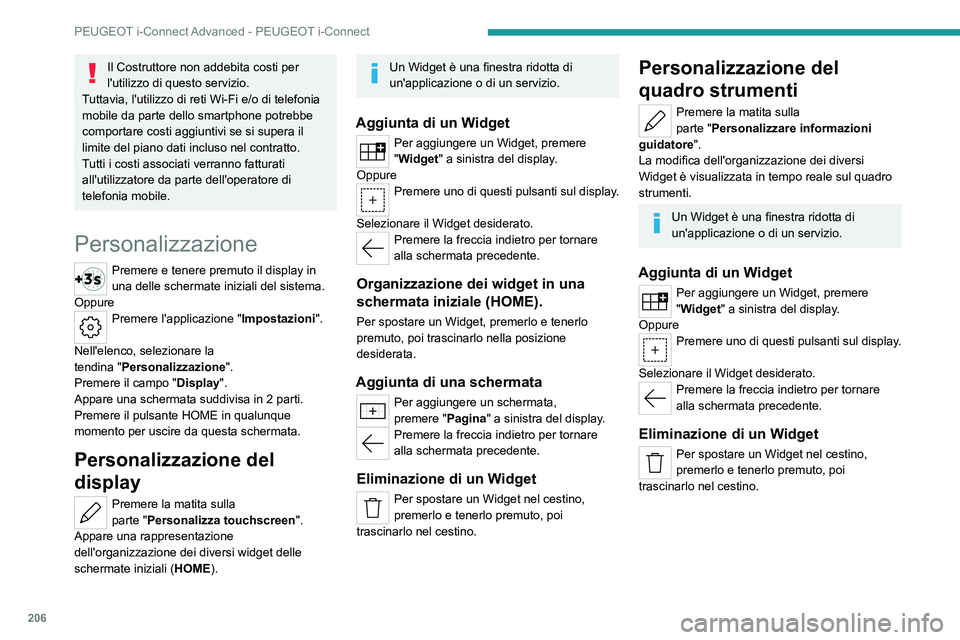
206
PEUGEOT i-Connect Advanced - PEUGEOT i-Connect
Il Costruttore non addebita costi per
l'utilizzo di questo servizio.
Tuttavia, l'utilizzo di reti Wi-Fi e/o di telefonia
mobile da parte dello smartphone potrebbe
comportare costi aggiuntivi se si supera il
limite del piano dati incluso nel contratto.
Tutti i costi associati verranno fatturati
all'utilizzatore da parte dell'operatore di
telefonia mobile.
Personalizzazione
Premere e tenere premuto il display in
una delle schermate iniziali del sistema.
Oppure
Premere l'applicazione "Impostazioni ".
Nell'elenco, selezionare la
tendina
"Personalizzazione".
Premere il campo
"Display".
Appare una schermata suddivisa in 2 parti.
Premere il pulsante HOME in qualunque
momento per uscire da questa schermata.
Personalizzazione del
display
Premere la matita sulla
parte "Personalizza touchscreen".
Appare una rappresentazione
dell'organizzazione dei diversi widget delle
schermate iniziali ( HOME).
Un Widget è una finestra ridotta di
un'applicazione o di un servizio.
Aggiunta di un Widget
Per aggiungere un Widget, premere
"Widget" a sinistra del display.
Oppure
Premere uno di questi pulsanti sul display.
Selezionare il Widget desiderato.
Premere la freccia indietro per tornare
alla schermata precedente.
Organizzazione dei widget in una
schermata iniziale (HOME).
Per spostare un Widget, premerlo e tenerlo
premuto, poi trascinarlo nella posizione
desiderata.
Aggiunta di una schermata
Per aggiungere un schermata,
premere
"Pagina" a sinistra del display.
Premere la freccia indietro per tornare
alla schermata precedente.
Eliminazione di un Widget
Per spostare un Widget nel cestino,
premerlo e tenerlo premuto, poi
trascinarlo nel cestino.
Personalizzazione del
quadro strumenti
Premere la matita sulla
parte "Personalizzare informazioni
guidatore".
La modifica dell'organizzazione dei diversi
Widget è visualizzata in tempo reale sul quadro
strumenti.
Un Widget è una finestra ridotta di
un'applicazione o di un servizio.
Aggiunta di un Widget
Per aggiungere un Widget, premere
"Widget" a sinistra del display.
Oppure
Premere uno di questi pulsanti sul display.
Selezionare il Widget desiderato.
Premere la freccia indietro per tornare
alla schermata precedente.
Eliminazione di un Widget
Per spostare un Widget nel cestino,
premerlo e tenerlo premuto, poi
trascinarlo nel cestino.
Page 209 of 244

207
PEUGEOT i-Connect Advanced - PEUGEOT i-Connect
10Personalizzazione di
i-Toggles
(secondo l'equipaggiamento)
Sul display centrale, visualizzare la pagina
contenente il pulsante che si desidera includere.
I tasti di scelta rapida sono utilizzati per
accedere ad un'applicazione (schermata
dell'aria climatizzata, schermata della radio,
ecc.) o per eseguire un'azione (impostare la
temperatura a 21°, telefonare ad un contatto
dalla rubrica selezionato, ecc.).
Premere e tenere premuto il tasto di
scelta rapida da sostituire.
Sul display centrale viene visualizzato un
riquadro con tutti i tasti di scelta rapida idonei
all'interno di caselle.
Una notifica indica il passaggio successivo da
eseguire.
Selezionare il nuovo tasto di scelta rapida
desiderato. Verrà duplicato in i-Toggles e
sostituirà quello selezionato in origine. A questo
proposito si riceverà una notifica.
Per uscire da questa funzione in
qualunque momento, premere questo
pulsante o il pulsante
"Casa" principale.
Comandi al volante
Comandi vocali: Pressione breve, comandi vocali del sistema
(secondo l'equipaggiamento).
Pressione lunga, comandi vocali
dello
smartphone connesso utilizzando
Bluetooth
® o Mirror Screen® (Apple® CarPlay®/
Android Auto) tramite il sistema.
Aumentare il volume.
Diminuire il volume.
Disattivare il suono: pressione lunga del
pulsante
che abbassa il volume.
Ripristinare il suono premendo uno dei due
pulsanti del volume.
Chiamata in entrata (pressione breve):
accettare la chiamata.
Chiamata in corso (pressione breve):
riagganciare.
Chiamata in entrata (pressione lunga): rifiutare
la chiamata in entrata.
Quando non si effettua una chiamata
(pressione breve): accedere al registro
delle chiamate del telefono connesso
tramite
Bluetooth
®.
Mirror Screen® connesso (pressione breve):
accedere alla visuale proiettata dell'applicazione
del telefono del proprio equipaggiamento Mirror
Screen
®.Radio: ricerca automatica della
stazione precedente/successiva
(nell'elenco delle stazioni radio ordinate per
nome o per frequenza).
Media: traccia precedente/successiva,
spostamento negli elenchi.
Telefono: sfogliare il registro delle chiamate del
telefono.
Pressione breve : convalidare una selezione.
Quando non si effettua una selezione,
visualizzazione degli elenchi.
Applicazioni
Dalla schermata iniziale, premere questo
pulsante per accedere all'elenco delle
applicazioni.
In qualsiasi schermata, premere il display
touch screen con tre o più dita per
visualizzare l'elenco delle applicazioni.
Aiuto
Accedere alla Guida d'uso e guardare le
esercitazioni.
Media
Selezionare una modalità audio o una
stazione radio.
Mirror Screen®
Smartphone connesso tramite Mirror
Screen®: accedere alla visuale proiettata di
Apple® CarPlay® o Android Auto.
Smartphone non connesso: accedere al menu
che permette di collegare lo smartphone.
Navigazione
(secondo l'equipaggiamento)
Accedere alle regolazioni della navigazione e
scegliere una destinazione.
Utilizzare i servizi disponibili in tempo reale,
secondo l'equipaggiamento.
Page 210 of 244
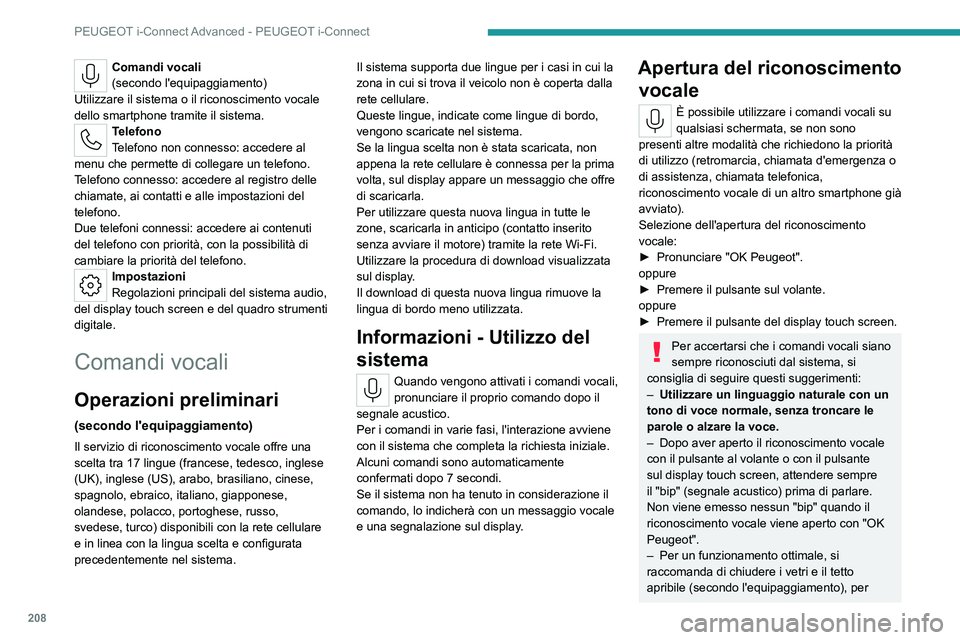
208
PEUGEOT i-Connect Advanced - PEUGEOT i-Connect
Comandi vocali
(secondo l'equipaggiamento)
Utilizzare il sistema o il riconoscimento vocale
dello smartphone tramite il sistema.
Telefono
Telefono non connesso: accedere al
menu che permette di collegare un telefono.
Telefono connesso: accedere al registro delle
chiamate, ai contatti e alle impostazioni del
telefono.
Due telefoni connessi: accedere ai contenuti
del telefono con priorità, con la possibilità di
cambiare la priorità del telefono.
Impostazioni
Regolazioni principali del sistema audio,
del display touch screen e del quadro strumenti
digitale.
Comandi vocali
Operazioni preliminari
(secondo l'equipaggiamento)
Il servizio di riconoscimento vocale offre una
scelta tra 17 lingue (francese, tedesco, inglese
(UK), inglese (US), arabo, brasiliano, cinese,
spagnolo, ebraico, italiano, giapponese,
olandese, polacco, portoghese, russo,
svedese, turco) disponibili con la rete cellulare
e in linea con la lingua scelta e configurata
precedentemente nel sistema. Il sistema supporta due lingue per i casi in cui la
zona in cui si trova il veicolo non è coperta dalla
rete cellulare.
Queste lingue, indicate come lingue di bordo,
vengono scaricate nel sistema.
Se la lingua scelta non è stata scaricata, non
appena la rete cellulare è connessa per la prima
volta, sul display appare un messaggio che offre
di scaricarla.
Per utilizzare questa nuova lingua in tutte le
zone, scaricarla in anticipo (contatto inserito
senza avviare il motore) tramite la rete
Wi-Fi.
Utilizzare la procedura di download visualizzata
sul display.
Il download di questa nuova lingua rimuove la
lingua di bordo meno utilizzata.
Informazioni - Utilizzo del
sistema
Quando vengono attivati i comandi vocali,
pronunciare il proprio comando dopo il
segnale acustico.
Per i comandi in varie fasi, l'interazione avviene
con il sistema che completa la richiesta iniziale.
Alcuni comandi sono automaticamente
confermati dopo 7 secondi.
Se il sistema non ha tenuto in considerazione il
comando, lo indicherà con un messaggio vocale
e una segnalazione sul display.
Apertura del riconoscimento vocale
È possibile utilizzare i comandi vocali su
qualsiasi schermata, se non sono
presenti altre
modalità che richiedono la priorità
di utilizzo (retromarcia, chiamata d'emergenza o
di assistenza, chiamata telefonica,
riconoscimento vocale di un altro smartphone già
avviato).
Selezione dell'apertura del riconoscimento
vocale:
►
Pronunciare
"OK Peugeot".
oppure
►
Premere il pulsante sul volante.
oppure
►
Premere il pulsante del display touch screen.
Per accertarsi che i comandi vocali siano
sempre riconosciuti dal sistema, si
consiglia di seguire questi suggerimenti:
–
Utilizzare un linguaggio naturale con un
tono di voce normale, senza troncare le
parole o alzare la voce.
–
Dopo aver aperto il riconoscimento vocale
con il pulsante al volante o con il pulsante
sul display touch screen, attendere sempre
il "bip" (segnale acustico) prima di parlare.
Non viene emesso nessun "bip" quando il
riconoscimento vocale viene aperto con "OK
Peugeot".
–
Per un funzionamento ottimale, si
raccomanda di chiudere i vetri e il tetto
apribile (secondo l'equipaggiamento), per
Page 211 of 244
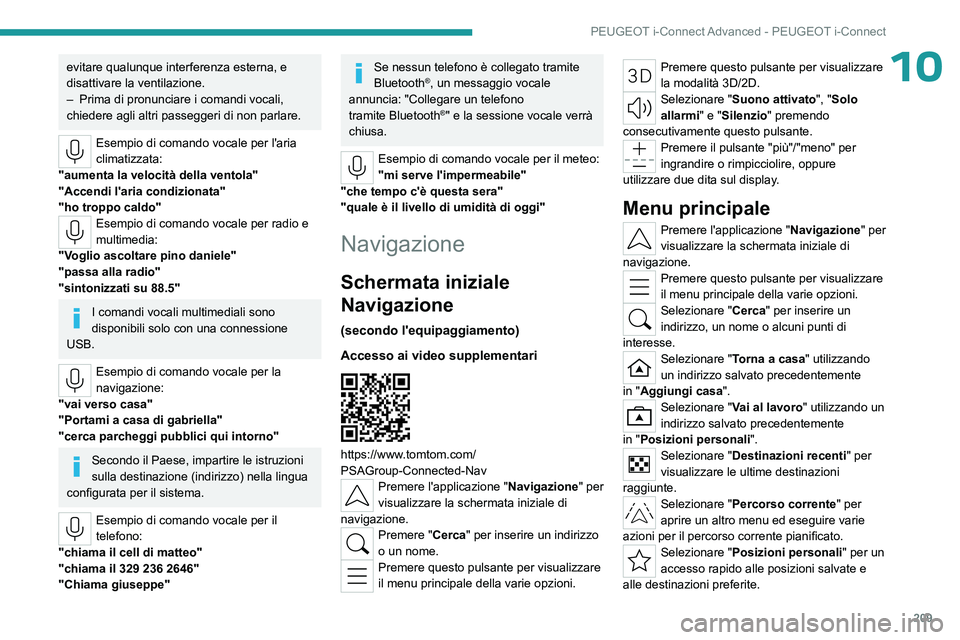
209
PEUGEOT i-Connect Advanced - PEUGEOT i-Connect
10evitare qualunque interferenza esterna, e
disattivare la ventilazione.
–
Prima di pronunciare i comandi vocali,
chiedere agli altri passeggeri di non parlare.
Esempio di comando vocale per l'aria
climatizzata:
"aumenta la velocità della ventola"
"Accendi l'aria condizionata"
"ho troppo caldo"
Esempio di comando vocale per radio e
multimedia:
"Voglio ascoltare pino daniele"
"passa alla radio"
"sintonizzati su 88.5"
I comandi vocali multimediali sono
disponibili solo con una connessione
USB.
Esempio di comando vocale per la
navigazione:
"vai verso casa"
"Portami a casa di gabriella"
"cerca parcheggi pubblici qui intorno"
Secondo il Paese, impartire le istruzioni
sulla destinazione (indirizzo) nella lingua
configurata per il sistema.
Esempio di comando vocale per il
telefono:
"chiama il cell di matteo"
"chiama il 329 236 2646"
"Chiama giuseppe"
Se nessun telefono è collegato tramite
Bluetooth®, un messaggio vocale
annuncia: "Collegare un telefono
tramite
Bluetooth
®" e la sessione vocale verrà
chiusa.
Esempio di comando vocale per il meteo:
"mi serve l'impermeabile"
"che tempo c'è questa sera"
"quale è il livello di umidità di oggi"
Navigazione
Schermata iniziale
Navigazione
(secondo l'equipaggiamento)
Accesso ai video supplementari
https://www.tomtom.com/
PSAGroup-Connected-Nav
Premere l'applicazione "Navigazione" per
visualizzare la schermata iniziale di
navigazione.
Premere "Cerca" per inserire un indirizzo
o un nome.
Premere questo pulsante per visualizzare
il menu principale della varie opzioni.
Premere questo pulsante per visualizzare
la modalità 3D/2D.
Selezionare "Suono attivato ", "Solo
allarmi" e "Silenzio " premendo
consecutivamente questo pulsante.
Premere il pulsante "più"/"meno" per
ingrandire o rimpicciolire, oppure
utilizzare due dita sul display.
Menu principale
Premere l'applicazione "Navigazione" per
visualizzare la schermata iniziale di
navigazione.
Premere questo pulsante per visualizzare
il menu principale della varie opzioni.
Selezionare " Cerca" per inserire un
indirizzo, un nome o alcuni punti di
interesse.
Selezionare " Torna a casa" utilizzando
un indirizzo salvato precedentemente
in
"Aggiungi casa".
Selezionare " Vai al lavoro" utilizzando un
indirizzo salvato precedentemente
in
"Posizioni personali ".
Selezionare "Destinazioni recenti" per
visualizzare le ultime destinazioni
raggiunte.
Selezionare " Percorso corrente " per
aprire un altro menu ed eseguire varie
azioni per il percorso corrente pianificato.
Selezionare " Posizioni personali " per un
accesso rapido alle posizioni salvate e
alle destinazioni preferite.
Page 212 of 244
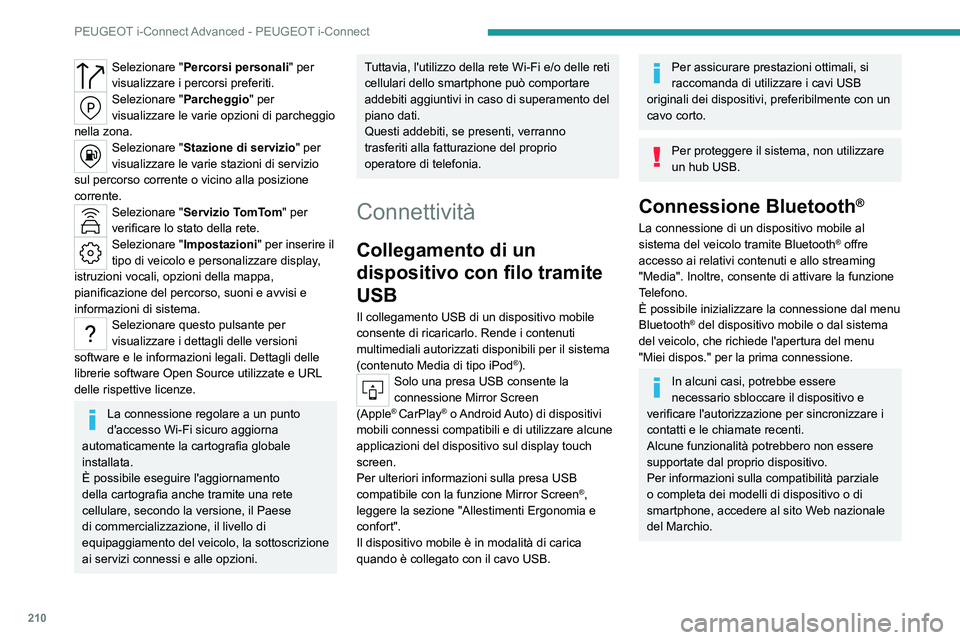
210
PEUGEOT i-Connect Advanced - PEUGEOT i-Connect
Selezionare "Percorsi personali" per
visualizzare i percorsi preferiti.
Selezionare " Parcheggio" per
visualizzare le varie opzioni di parcheggio
nella zona.
Selezionare " Stazione di servizio " per
visualizzare le varie stazioni di servizio
sul percorso corrente o vicino alla posizione
corrente.
Selezionare " Servizio TomTom" per
verificare lo stato della rete.
Selezionare "Impostazioni " per inserire il
tipo di veicolo e personalizzare display,
istruzioni vocali, opzioni della mappa,
pianificazione del percorso, suoni e avvisi e
informazioni di sistema.
Selezionare questo pulsante per
visualizzare i dettagli delle versioni
software e le informazioni legali. Dettagli delle
librerie software Open Source utilizzate e URL
delle rispettive licenze.
La connessione regolare a un punto
d'accesso Wi-Fi sicuro aggiorna
automaticamente la cartografia globale
installata.
È possibile eseguire l'aggiornamento
della cartografia anche tramite una rete
cellulare, secondo la versione, il Paese
di commercializzazione, il livello di
equipaggiamento del veicolo, la sottoscrizione
ai servizi connessi e alle opzioni.
Tuttavia, l'utilizzo della rete Wi-Fi e/o delle reti
cellulari dello smartphone può comportare
addebiti aggiuntivi in caso di superamento del
piano dati.
Questi addebiti, se presenti, verranno
trasferiti alla fatturazione del proprio
operatore di telefonia.
Connettività
Collegamento di un
dispositivo con filo tramite
USB
Il collegamento USB di un dispositivo mobile
consente di ricaricarlo. Rende i contenuti
multimediali autorizzati disponibili per il sistema
(contenuto Media di tipo iPod
®).Solo una presa USB consente la
connessione Mirror Screen
(Apple
® CarPlay® o Android Auto) di dispositivi
mobili connessi compatibili e di utilizzare alcune
applicazioni del dispositivo sul display touch
screen.
Per ulteriori informazioni sulla presa
USB
compatibile con la funzione
Mirror Screen
®,
leggere la sezione "Allestimenti
Ergonomia e
confort".
Il dispositivo mobile è in modalità di carica
quando è collegato con il cavo USB.
Per assicurare prestazioni ottimali, si
raccomanda di utilizzare i cavi USB
originali dei dispositivi, preferibilmente con un
cavo corto.
Per proteggere il sistema, non utilizzare
un hub USB.
Connessione Bluetooth®
La connessione di un dispositivo mobile al
sistema del veicolo tramite Bluetooth® offre
accesso ai relativi contenuti e allo streaming
"Media". Inoltre, consente di attivare la funzione
Telefono.
È possibile inizializzare la connessione dal menu
Bluetooth
® del dispositivo mobile o dal sistema
del veicolo, che richiede l'apertura del menu
"Miei dispos." per la prima connessione.
In alcuni casi, potrebbe essere
necessario sbloccare il dispositivo e
verificare l'autorizzazione per sincronizzare i
contatti e le chiamate recenti.
Alcune funzionalità potrebbero non essere
supportate dal proprio dispositivo.
Per informazioni sulla compatibilità parziale
o completa dei modelli di dispositivo o di
smartphone, accedere al sito Web nazionale
del Marchio.
Page 218 of 244

216
PEUGEOT i-Connect Advanced - PEUGEOT i-Connect
È possibile configurare:
– Impostazioni audio.
–
Impostazioni radio.
–
Impostazioni volume.
Informazioni e consigli
Il sistema supporta dispositivi di archiviazione
di massa USB o dispositivi Apple® tramite le
prese
USB. Il cavo adattatore non è fornito in
dotazione.
I dispositivi vengono gestiti utilizzando i comandi
del sistema audio.
Il sistema audio è in grado di riprodurre solo i
file audio con estensione ".wma", ".aac", ".flac",
".ogg" e ".mp3", ad una velocità in bit compresa
tra 32
Kbps e 320
Kbps.
Il sistema supporta anche la modalità VBR
(Variable Bit Rate).
Tutti gli altri tipi di file (.mp4, ecc.) non possono
essere riprodotti.
I file ".wma" devono essere di tipo WMA 9
standard.
Le frequenze di campionamento supportate sono
32, 44 e 48
KHz.
Per evitare problemi di riproduzione e
visualizzazione, è consigliabile creare nomi di
file con meno di 20 caratteri e senza caratteri
speciali (ad es. " ? .
; ù).
Utilizzare solo chiavette USB in formato FAT32
(File Allocation Table).
Si consiglia di utilizzare il cavo USB
originale del dispositivo portatile.
Telefono
Ricevere una chiamata
Una chiamata in entrata è annunciata da uno
squillo e dalla visualizzazione sovrapposta sul
display.
Accettare la chiamata:
premere per un istante il pulsante del
telefono sui comandi al volante per
accettare una chiamata in entrata.
Oppure
Premere questo pulsante del display
touch screen.
Terminare la chiamata:
premere e tenere premuto...
...il pulsante del telefono sui comandi al
volante per rifiutare una chiamata in
entrata.
Oppure
Premere questo pulsante del display
touch screen.
Premere questo pulsante sul display
touch screen per inviare un messaggio
automatico
indicante che si sta guidando.
Effettuare una chiamata
L'utilizzo del telefono è vivamente
sconsigliato durante la guida.
Parcheggiare il veicolo.
Effettuare una chiamata utilizzando la
tastiera numerica
Premere l'applicazione "Telefono".
Nell'elenco, selezionare la tendina "Tastiera" e
poi comporre il numero.
Premere questo pulsante per effettuare la
chiamata.
Effettuare una chiamata utilizzando
l'elenco delle chiamate recenti
Premere l'applicazione "Telefono".
Nell'elenco, selezionare la tendina "Chiamate".
Oppure
Premere per un istante...
...il pulsante del telefono sui comandi al
volante.
Selezionare nell'elenco uno degli ultimi numeri
chiamati ed effettuare la chiamata.
È sempre possibile effettuare una
chiamata direttamente dal telefono; per
motivi di sicurezza, parcheggiare prima il
veicolo.
Chiamata verso un contatto
Premere l'applicazione "Telefono".
Nell'elenco, selezionare la tendina "Contatti".
Selezionare il contatto desiderato nell'elenco
visualizzato.
Page 219 of 244

217
PEUGEOT i-Connect Advanced - PEUGEOT i-Connect
10Chiamare il contatto selezionando uno dei
suoi numeri telefonici.
Organizzazione dell'elenco
dei contatti
Premere l'applicazione "Telefono".
Nell'elenco, selezionare la
tendina
"Impostazioni " per visualizzare le
impostazioni del telefono.
Scegliere l'elenco dei contatti a partire dal
nome o dal cognome.
Connessione di due telefoni
Il sistema consente di connettere due
telefoni contemporaneamente:
–
2 tramite la connessione
Bluetooth
®.
oppure
–
1 tramite la connessione
Bluetooth
® e 1
tramite la connessione
Mirror Screen®.
La priorità di visualizzazione e dei contenuti è
data all'ultimo telefono utilizzato.
Per cambiare la priorità del telefono:
Premere l'applicazione "Telefono".
Premere questo pulsante per cambiare la
priorità del telefono.
Impostazioni
Configurazione del display
Premere l'applicazione "Impostazioni ".
Nell'elenco, selezionare la
tendina
"Personalizzazione".
È possibile configurare:
–
i colori dello schermo associati
all'illuminazione dell'abitacolo. Leggere la
sezione "Ergonomia e confort".
–
l'acustica musicale.
–
le animazioni visive di benvenuto e di saluto.
–
le animazioni delle transizioni del display
.
Gestione della connettività
del sistema
Premere l'applicazione "Impostazioni".
Nell'elenco, selezionare la
tendina
"Connettività".
È possibile gestire:
–
La connessione Bluetooth®.
–
Le connessioni smartphone Mirror Screen®
(Apple®CarPlay®/Android Auto).
–
La connessione Wi-Fi.
–
La modalità Privacy
.
Configurazione del sistema
Premere l'applicazione "Impostazioni ". Nell'elenco, selezionare la tendina "
Sistema".
È possibile configurare:
–
la lingua.
–
la data e l'ora.
–
l'unità della distanza e dei consumi (kWh/100
miglia - miglia, mi/kWh - miglia, km/kWh - km).
–
l'unità della temperatura (Fahrenheit, Celsius).
È anche possibile ripristinare la configurazione
del sistema.
Selezione della lingua
Selezionare "Lingua " per cambiare la
lingua.
Premere la lingua desiderata.
Premere la freccia indietro per tornare
alla schermata precedente.
Regolazione della data e dell'ora
Selezionare " Data e ora" per modificare la data
e l'ora.
"Data e ora automatici" si attiva per
impostazione predefinita, per regolare
l'impostazione automaticamente in base alla
geolocalizzazione.
Per una regolazione manuale, disattivare " Data
e ora automatici".
Premere il campo " Seleziona fuso orario ", poi
definire un fuso orario.
Premere la freccia indietro per tornare
alla schermata precedente.
Premere la riga " Impostare l'ora", poi impostare
l'ora.
Page 220 of 244
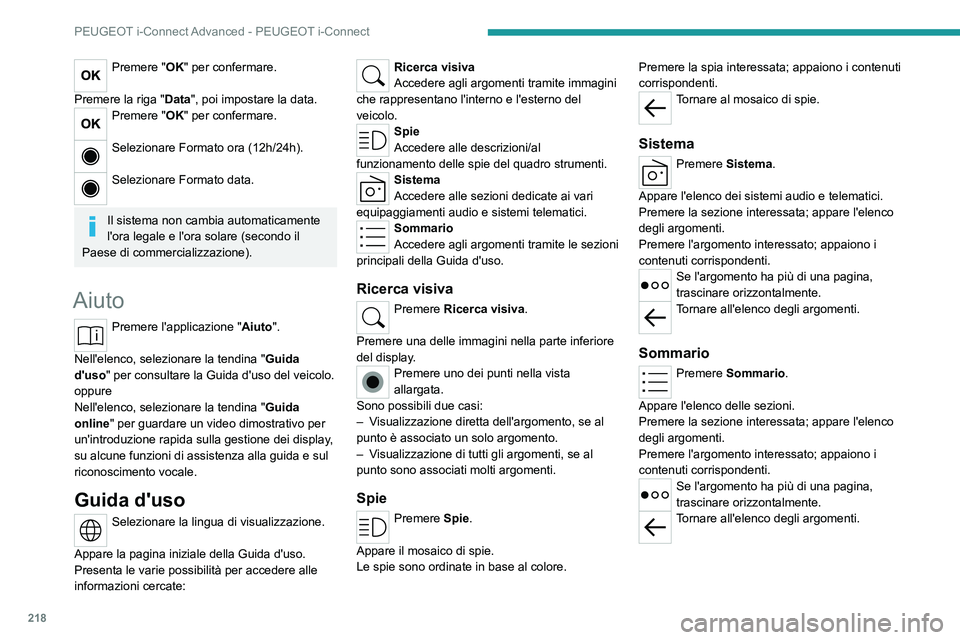
218
PEUGEOT i-Connect Advanced - PEUGEOT i-Connect
Premere "OK" per confermare.
Premere la riga " Data", poi impostare la data.
Premere "OK" per confermare.
Selezionare Formato ora (12h/24h).
Selezionare Formato data.
Il sistema non cambia automaticamente
l'ora legale e l'ora solare (secondo il
Paese di commercializzazione).
Aiuto
Premere l'applicazione "Aiuto".
Nell'elenco, selezionare la tendina "Guida
d'uso " per consultare la Guida d'uso del veicolo.
oppure
Nell'elenco, selezionare la tendina
"Guida
online " per guardare un video dimostrativo per
un'introduzione rapida sulla gestione dei display,
su alcune funzioni di assistenza alla guida e sul
riconoscimento vocale.
Guida d'uso
Selezionare la lingua di visualizzazione.
Appare la pagina iniziale della Guida d'uso.
Presenta le varie possibilità per accedere alle
informazioni cercate:
Ricerca visiva
Accedere agli argomenti tramite immagini
che rappresentano l'interno e l'esterno del
veicolo.
Spie
Accedere alle descrizioni/al
funzionamento delle spie del quadro strumenti.
Sistema
Accedere alle sezioni dedicate ai vari
equipaggiamenti audio e sistemi telematici.
Sommario
Accedere agli argomenti tramite le sezioni
principali della Guida d'uso.
Ricerca visiva
Premere Ricerca visiva .
Premere una delle immagini nella parte inferiore
del display.
Premere uno dei punti nella vista
allargata.
Sono possibili due casi:
–
V
isualizzazione diretta dell'argomento, se al
punto è associato un solo argomento.
–
V
isualizzazione di tutti gli argomenti, se al
punto sono associati molti argomenti.
Spie
Premere Spie.
Appare il mosaico di spie.
Le spie sono ordinate in base al colore. Premere la spia interessata; appaiono i contenuti
corrispondenti.
Tornare al mosaico di spie.
Sistema
Premere Sistema.
Appare l'elenco dei sistemi audio e telematici.
Premere la sezione interessata; appare l'elenco
degli argomenti.
Premere l'argomento interessato;
appaiono i
contenuti corrispondenti.
Se l'argomento ha più di una pagina,
trascinare orizzontalmente.
Tornare all'elenco degli argomenti.
Sommario
Premere Sommario.
Appare l'elenco delle sezioni.
Premere la sezione interessata; appare l'elenco
degli argomenti.
Premere l'argomento interessato; appaiono i
contenuti corrispondenti.
Se l'argomento ha più di una pagina,
trascinare orizzontalmente.
Tornare all'elenco degli argomenti.